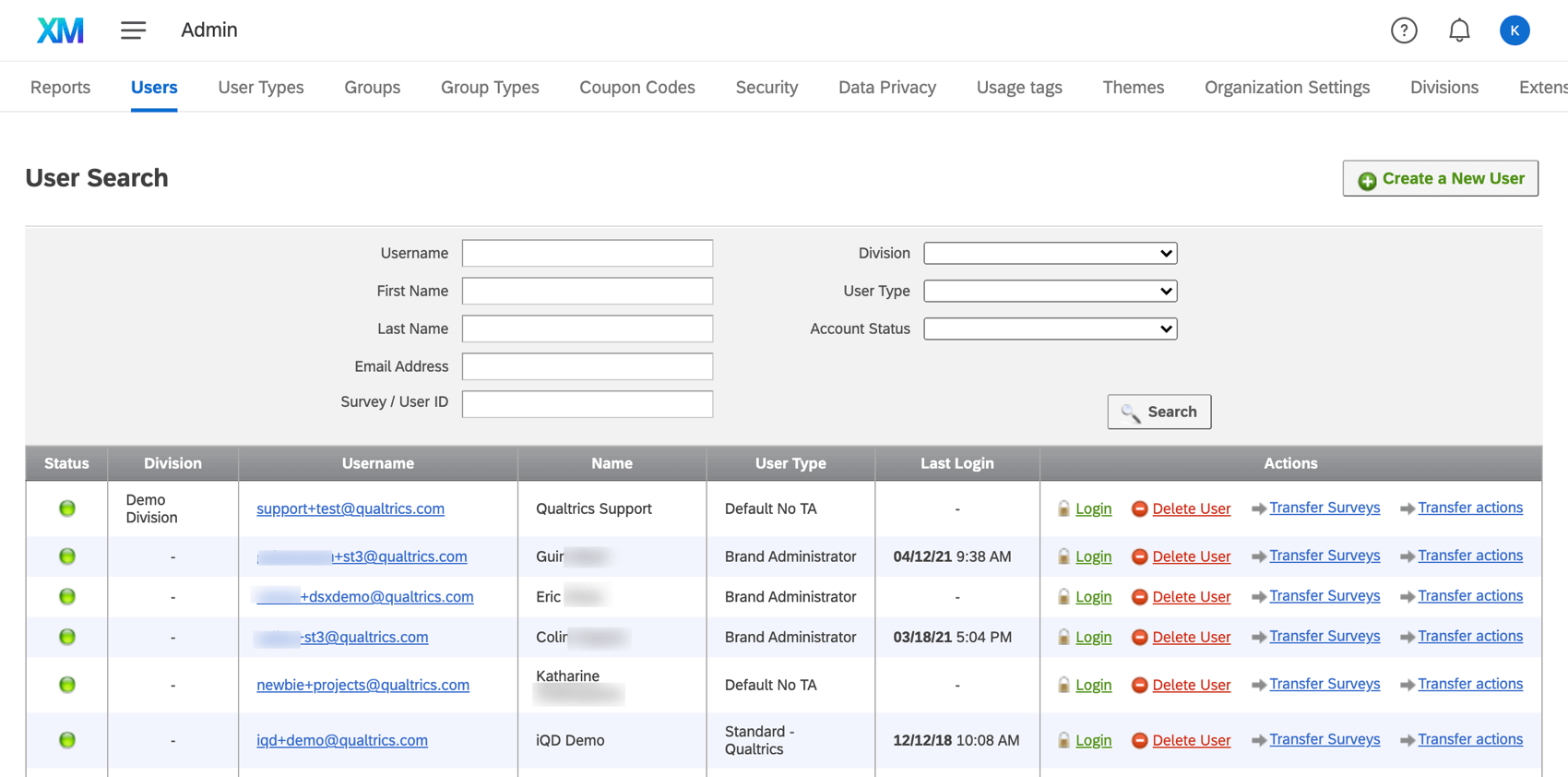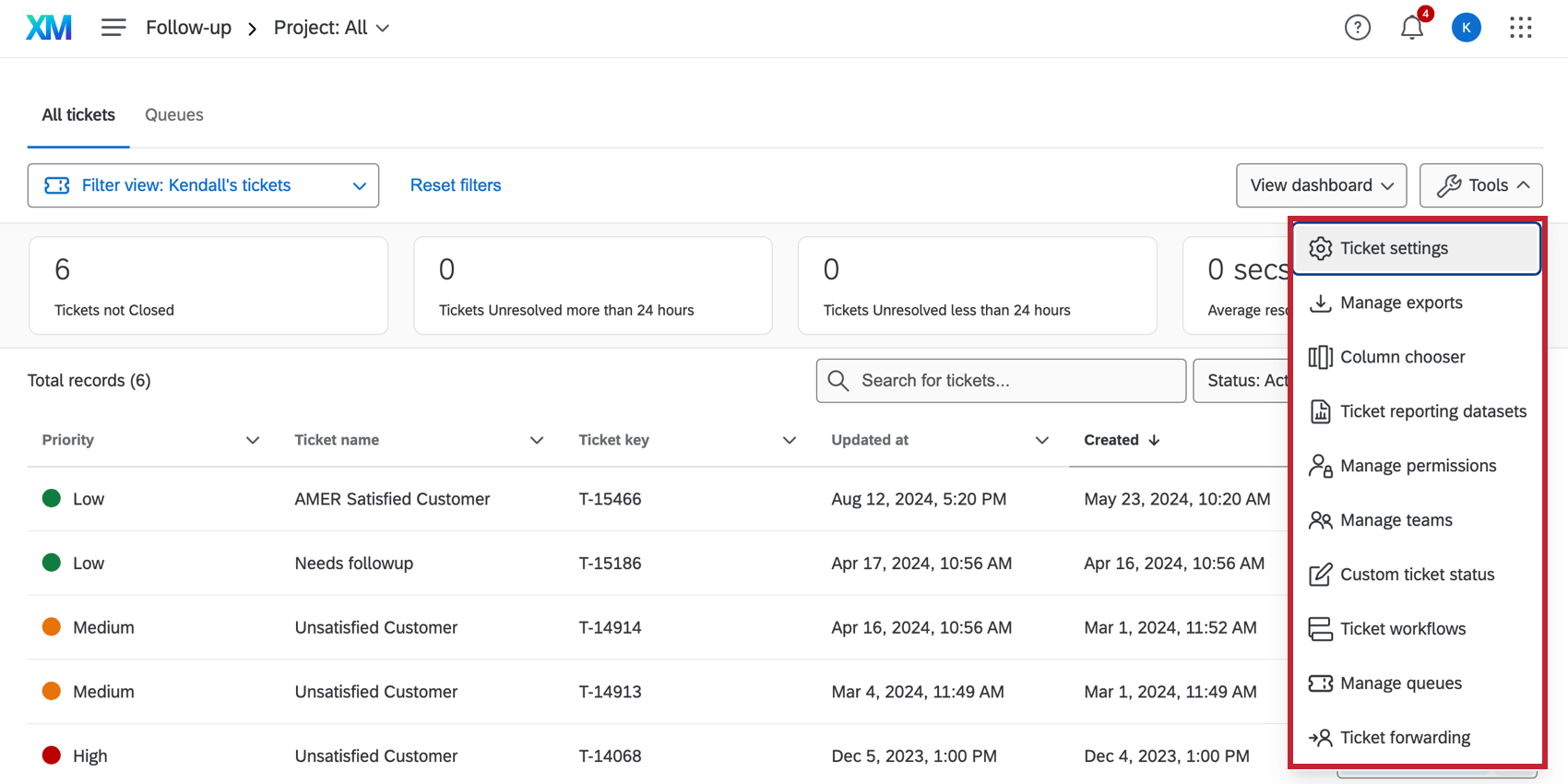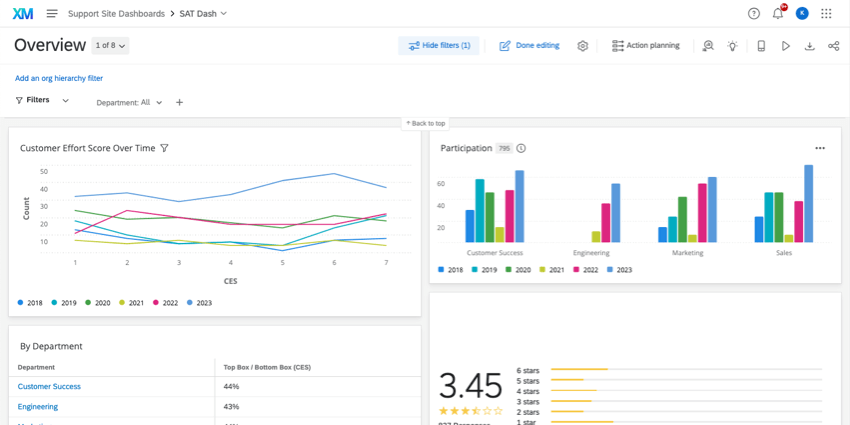Chiudere il cerchio
Impostazione di un programma “Close the Loop” in Qualtrics
In parole povere, l’Esperienza dei clienti “a circuito chiuso” è quando si è in grado di rispondere direttamente ai feedback dei clienti. Che si tratti di un call center, di un programma di feedback per i clienti o di un team IT, QUALTRICS mette a disposizione risorse per creare tutti i tipi di programmi a ciclo chiuso. Ma con così tante funzioni a disposizione in XM, può essere difficile decidere da dove iniziare. Questa pagina di supporto vi aiuterà a configurare gli utenti, la creazione di ticket e i sondaggi e i dashboard collegati per il vostro programma a ciclo chiuso in QUALTRICS.
Impostazione iniziale dell’amministratore e autorizzazioni per gli utenti
Per creare un sistema a circuito chiuso è necessario impostare gli utenti giusti nella licenza di QUALTRrics. Quando si creano (o si modificano) gli utenti, è necessario assegnare loro i giusti permessi e/o tipi di utenti. Può essere utile pensare prima a tutti i tipi di utenti di cui il programma avrà bisogno.
- Utenti che creano ticket: Questi sono i rappresentanti che prenderanno e risolveranno i ticket. Ciascuno di questi dipendenti ha bisogno di un account QUALTRrics. Questi utenti devono almeno avere il permesso Use Qualtrics Tickets abilitato.
Consiglio q: se siete d’accordo che questi utenti facciano anche i loro sondaggi e li distribuiscano, il tipo di utente Standard Account / Qualtrics – Standard può essere adatto a loro. Altrimenti, si può creare un tipo di utente in cui “Usa i ticket di QUALTRrics” sia abilitato, ma tutti i permessi della Piattaforma di sondaggio e “Crea progetti CX” siano disattivati.
- Qualcuno che imposti le impostazioni del sondaggio di ingresso e della creazione ticket: Questa persona dovrà essere in grado di modificare i sondaggi di Qualtrics e di accedere alla Creazione ticket. Se si costruisce il proprio tipo di utente o si personalizza un singolo utente, questo deve avere almeno i seguenti permessi abilitati:
- Utilizzare la Creazione Ticket di Qualtrics
- Amministrazione dei ticket Qualtrics
- Tutti i permessi della Piattaforma di sondaggio
Consiglio Q: se si utilizza il tipo di utente Standard Account / QUALTRICS – Standard, è necessario abilitare il permesso Qualtrics Ticket Admin, poiché non è incluso in questo tipo di utente.
- Qualcuno che configuri i dashboard: Si tratta di utenti che creano e modificano i dashboard per la distribuzione ad altri stakeholder. Si consiglia di assegnare a questi utenti il tipo di utente Vocalize, se si limiteranno a creare e distribuire dashboard, o il tipo CX Administrator, se dovranno avere amministrazione anche sulle impostazioni dei ticket. Per una descrizione più dettagliata di questi due tipi, vedere Tipi di utente esistenti.
- Utenti che possono visualizzare i dashboard ma non modificarli: Stakeholder che visualizzano i dati, ma non necessariamente li impostano da soli. L’utente che è stato scelto per impostare e distribuire i dashboard deve vedere la sezione Condivisione & Amministrazione dei dashboard CX alla fine della sezione Come iniziare con i dashboard CX
SONDAGGIO CHIUSO CHIUSO
Il numero di sondaggi da includere nel sistema a circuito chiuso varia in base alle esigenze del programma. In questa sezione esamineremo alcuni esempi comuni, ma ecco alcune pagine generali per la creazione di sondaggi che possono aiutarvi a iniziare:
- Creazione di un nuovo progetto di sondaggio
- Creare domande
- Domande sulla formattazione
- Formattazione delle scelte di risposta
Sondaggio d’ingresso
È probabile che il vostro programma abbia bisogno di un punto di partenza. Dove i clienti inviano i problemi di assistenza o i reclami sui prodotti? Dove i dipendenti o gli studenti richiedono assistenza informatica o nuove apparecchiature? Il primo passo è la realizzazione di un sondaggio di ingresso.
Quando aggiungete delle domande al vostro sondaggio, considerate quanto segue:
- Informazioni di contatto: Chiedete che la persona che invia le risposte al sondaggio includa nome, e-mail e numero di telefono. Suddividere le informazioni di contatto secondo le necessità (ad esempio, telefono del lavoro o di casa).
Consiglio Q: In Qualtrics, consigliamo di dividere nome e cognome in campi separati, nel caso in cui si vogliano creare elenchi di contatti in base alle risposte al sondaggio.
- Creazione ticket: Quali sono i possibili team che si occuperanno di questi problemi? Pensate in termini di specialità e includete una domanda che aiuti a determinare il team a cui inviare la richiesta.
Esempio: Qualtrics divide i team di supporto in base ai diversi software in cui i rappresentanti sono specializzati: Sondaggi, Dashboard CX, Progetti Engage, 360 e così via. Per questo motivo, quando inviate una richiesta di assistenza, vi chiediamo con quale software state lavorando, in modo da potervi mettere in contatto con gli specialisti giusti.
- Informazioni vitali: Di quali informazioni ha bisogno il vostro team per risolvere i problemi che emergono da questo sondaggio? Alla fine, il rappresentante dovrà contattare il cliente e richiedere maggiori dettagli, ma ci sono domande che potete porre per aiutare il vostro team a iniziare la risoluzione dei problemi o a risolvere immediatamente la richiesta?
Consiglio Q: se necessario, è possibile utilizzare la logica di visualizzazione per mostrare determinate domande solo ai rispondenti interessati. Ad esempio, si può chiedere se l’intervistato ha bisogno di aiuto con l’hardware o con il software e, se sceglie l’hardware, fornire una lista di apparecchiature e, se sceglie il software, fornire una lista separata di programmi.
- Tipi di domande: Mantenete semplici i tipi di domanda: limitatevi alla scelta multipla e all’immissione di testo, se possibile. Inoltre, l’immissione di testo deve essere riservata per chiedere ai rispondenti di descrivere i loro problemi e per sollecitare feedback aperti o informazioni di contatto. Se pensate di dover visualizzare i dati in un grafico, probabilmente dovreste presentarlo come una domanda a scelta multipla.
Esempio: Non chiedete il dipartimento di una persona in un formato aperto, o otterrete un milione di versioni della stessa risposta. (Assistenza, supporto al prodotto, Team di assistenza, ecc.) Fornite invece una lista di reparti tra cui scegliere.
- Convalida delle domande: Nel vostro sondaggio di ingresso potrebbero esserci alcune domande facoltative, ma in generale è probabile che ci siano molti campi che non dovrebbero mai essere lasciati vuoti. Dopotutto, come si fa a seguire un cliente se non si conosce il suo indirizzo e-mail o non si ha una descrizione di base del problema? Considerate l’aggiunta della Forza Risposta o di altre convalide a molte, se non a tutte, le vostre domande.
- Indicare i progressi: Questa fase è facoltativa, ma può contribuire a rendere il sondaggio meno intimidatorio per i rispondenti. Date ai rispondenti un’idea del punto in cui si trovano nel sondaggio visualizzando una barra di avanzamento o i numeri delle domande, oppure disponete un pulsante di invio nell’ultima pagina per indicare il completamento del sondaggio.
- Email di conferma: Utilizzate un’attività e-mail per fornire al cliente una ricevuta o una conferma dell’inoltro della richiesta.
Consiglio Q: è possibile anche generare un ID casuale e inviarlo al cliente nella ricevuta, in modo che possa rintracciare il problema, se necessario. Assicurarsi di seguire le indicazioni della pagina di supporto collegata per salvare questo ID come dati integrati, in modo che venga salvato con la risposta. Assicurarsi di includere anche questo ID casuale tra i dati della creazione ticket.Consiglio Q: Assicurarsi che l’evento di questo flusso di lavoro sia la creazione di risposte al sondaggio e che si inserisca l’indirizzo e-mail del rispondente nel campo “a”.
Per un esempio di sondaggio di ingresso, controllate il vostro Customer Success Hub in QUALTRrics, oppure guardate il sondaggio di ingresso che abbiamo costruito per il nostro Ask the Experts di X4.
Altri sondaggi
Altri sondaggi da considerare nel vostro sistema a ciclo chiuso:
- Sollecitare feedback: Una sorta di follow-up del sondaggio che si attiva quando un ticket è stato risolto, come un sondaggio CSAT o NPS. Un esempio di come abbiamo creato un sondaggio per sollecitare i feedback per il nostro setup Ask the Experts di X4.
- Aggiornamento dei ticket: Sondaggio interno che i rappresentanti effettuano per inviare aggiornamenti o escalation di ticket. Quando costruite il vostro sondaggio, chiedete ai rispondenti la chiave del ticket e create domande (probabilmente a immissione di testo) per i campi che permetterete ai rappresentanti di modificare nei loro ticket.
Le squadre che creano ticket
Nella sezione precedente abbiamo detto che è importante pensare alle persone che prenderanno in carico e risolveranno i ticket nel vostro programma a ciclo chiuso. Questi sono i vostri rappresentanti, le persone che soddisfano le richieste descritte nei ticket.
Quali sono i possibili team o gruppi che si occuperanno di questi temi? Pensate ai tipi di problemi che i vostri specialisti sono formati per risolvere. Potreste avere tre team che si occupano della creazione di ticket IT, ma c’è una differenza nel tipo di problema che ciascun team può risolvere? Sono specializzati nei diversi prodotti che la vostra azienda offre? C’è un team che può aiutare con le apparecchiature hardware e uno che si occupa di risolvere i problemi di configurazione del software?
Impostazione generale
- Nel sondaggio d’ingresso ponete una scelta multipla che aiuti a determinare quale team debba ricevere la domanda.
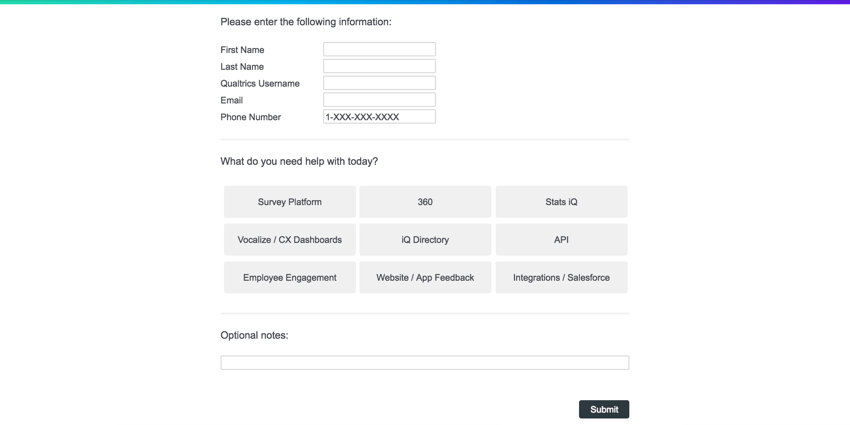 Esempio: Una domanda a scelta multipla che chiede: “Quale dei seguenti elementi si riferisce alla sua richiesta di assistenza?” e poi visualizza una lista di possibilità tra cui scegliere.CONSIGLIO Q: L’ assegnazione di un team non deve essere così semplicistica come una risposta a un singolo elemento del sondaggio: assicuratevi di sapere quali domande o dati integrati utilizzerete per determinare la creazione di ticket.
Esempio: Una domanda a scelta multipla che chiede: “Quale dei seguenti elementi si riferisce alla sua richiesta di assistenza?” e poi visualizza una lista di possibilità tra cui scegliere.CONSIGLIO Q: L’ assegnazione di un team non deve essere così semplicistica come una risposta a un singolo elemento del sondaggio: assicuratevi di sapere quali domande o dati integrati utilizzerete per determinare la creazione di ticket. - Assicuratevi che tutti gli utenti che prenderanno i ticket abbiano un account Qualtrics.
- Creare team di ticket in Qualtrics e aggiungere utenti a ciascun team.
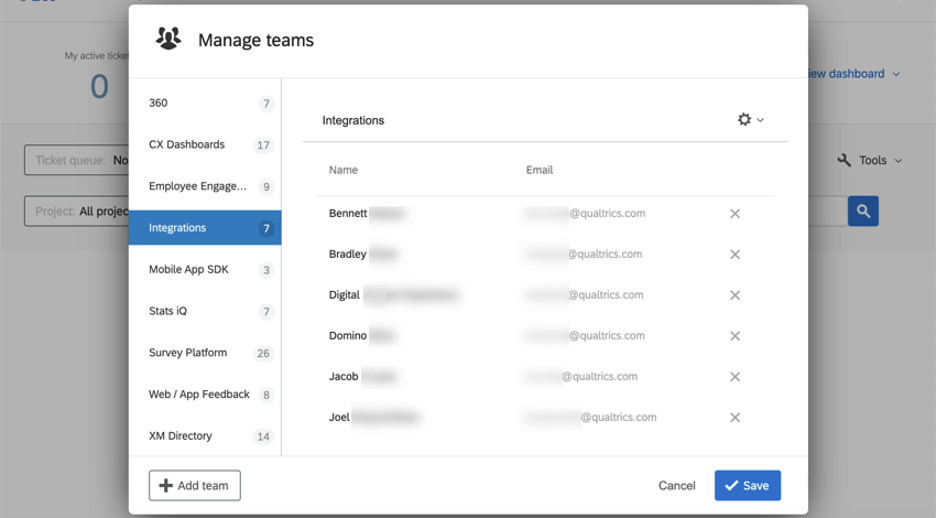
- Tornate al vostro sondaggio di ingresso.
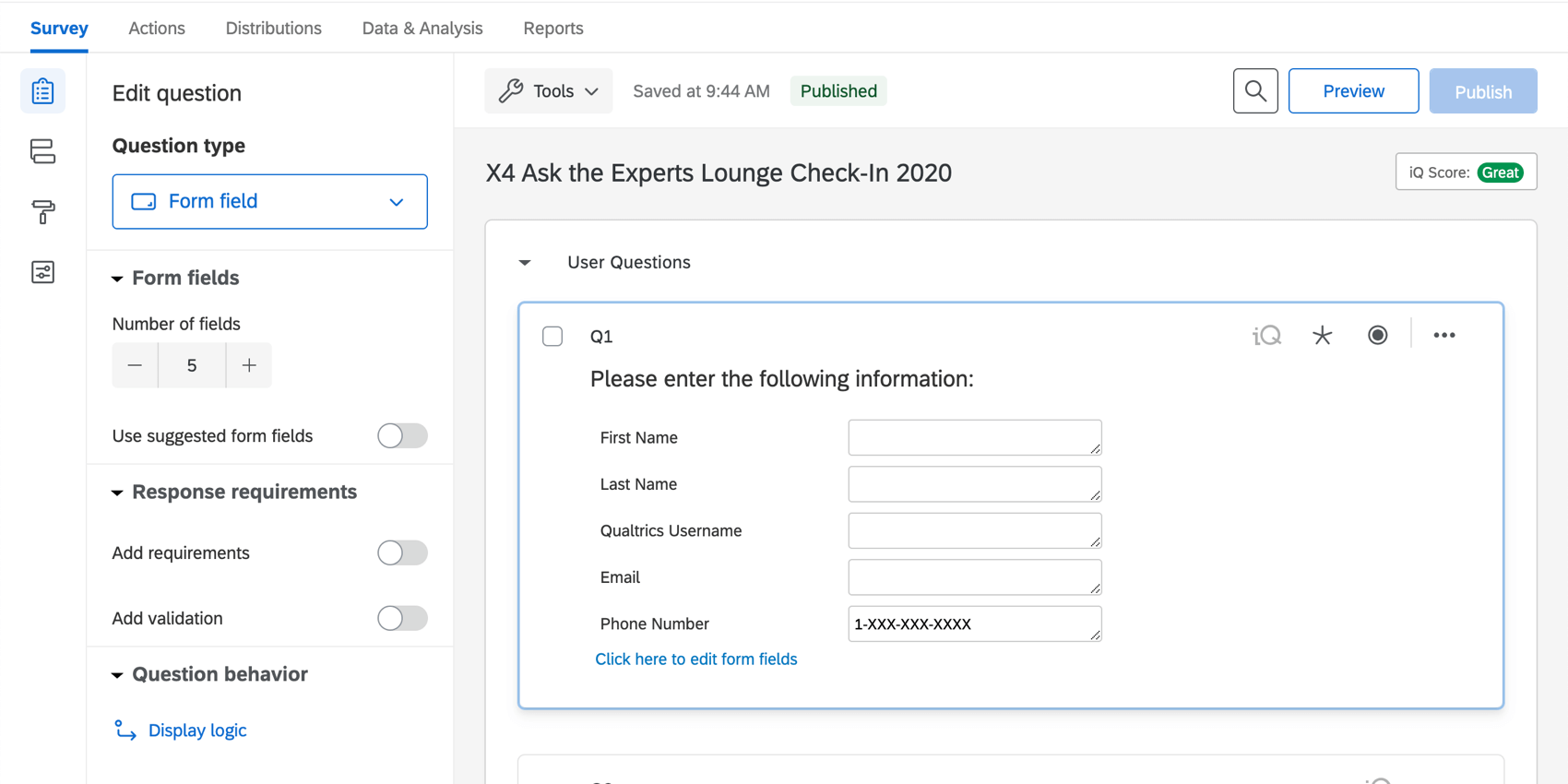
- Creare un flusso di lavoro. È utile dare il nome di una delle vostre squadre di creazione ticket.
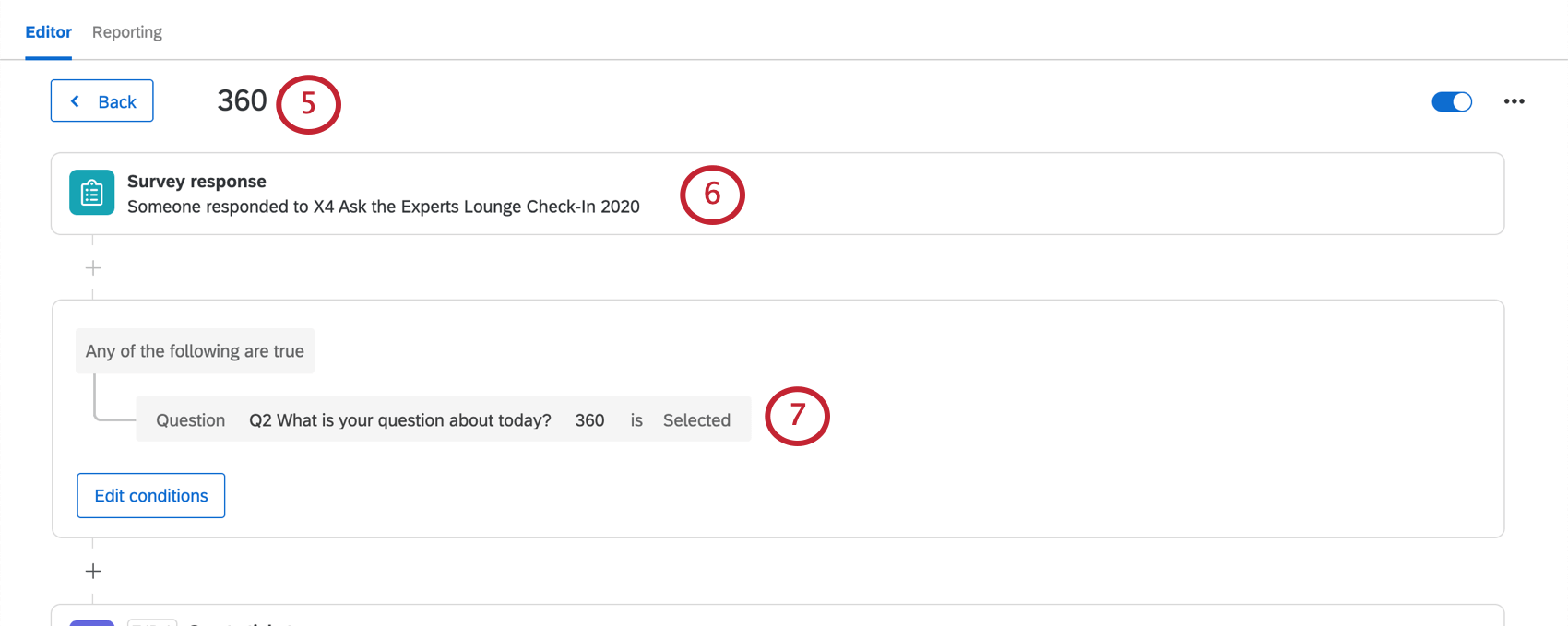
- Impostare l’evento sulla creazione di risposte al sondaggio.
- Aggiungere una condizione al flusso di lavoro. Queste condizioni specificano il team a cui deve essere assegnato il ticket.
Esempio: Se le risposte selezionano “360” in risposta a Q2, “Qual è la sua domanda di oggi?”
- Aggiungere un’attività ticket al flusso di lavoro.
- Selezionare un proprietario. Deve trattarsi della stessa squadra indicata nel nome del ticket e nelle sue condizioni. Qui si tratta del team 360.
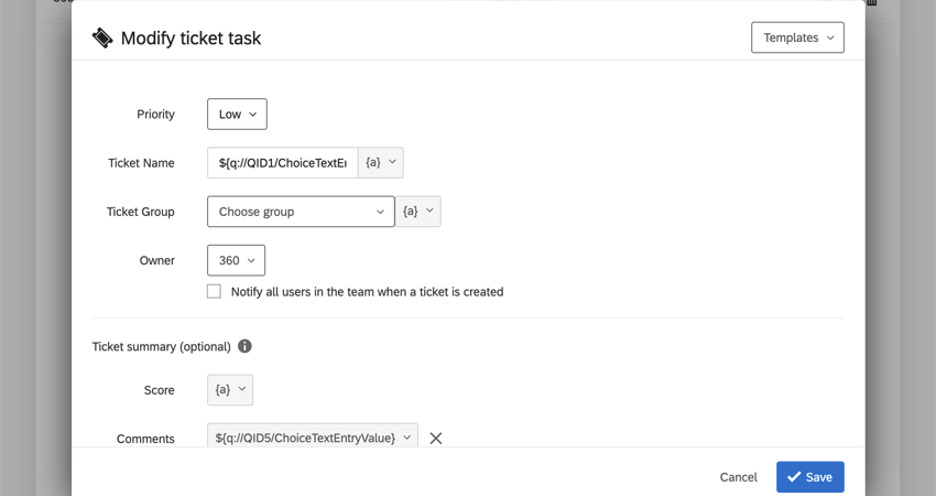 Consiglio Q: potrebbe essere necessario digitare il nome di una squadra e premere Invio sulla tastiera prima che appaia nel menu a tendina.
Consiglio Q: potrebbe essere necessario digitare il nome di una squadra e premere Invio sulla tastiera prima che appaia nel menu a tendina. - Decidete se volete attivare la funzione di notifica a tutti gli utenti del team quando viene creato un ticket. Se si seleziona questa opzione, ogni volta che viene creato un ticket viene inviata un’e-mail a tutti i membri del team. In genere si consiglia di deselezionare questa opzione.
- Terminare la creazione dell’attività Ticket. Per ulteriori dettagli sulle opzioni disponibili, consultare la pagina di supporto Creazione ticket attività.
Consiglio Q: nella pagina Chiedi agli esperti sono disponibili ulteriori consigli sulla creazione dei ticket.
- Fai clic su Salva.
- Copiare il flusso di lavoro. È utile rinominare il nuovo flusso di lavoro in modo che corrisponda a un diverso team di creazione ticket.
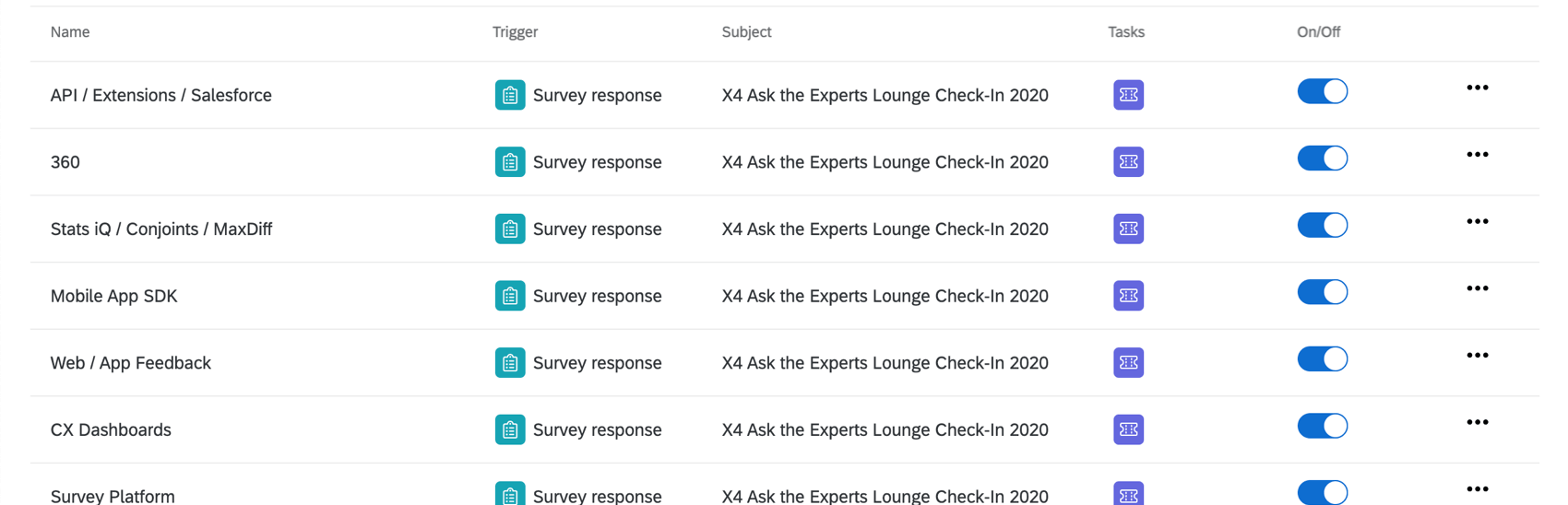
- Modificare la condizione per adattarla al nuovo team di creazione ticket.
- Modificare il proprietario in modo che corrisponda al nuovo team di creazione ticket.
- Ripetete i passaggi 13-16 per ogni squadra che avete.
Considerazioni per la creazione di un sistema di ticket
La creazione di ticket in Qualtrics ha un sacco di capacità diverse. In questa sezione, esaminiamo come alcune di queste funzioni possono essere utili a voi e ai vostri team di creazione ticket. Abbiamo suddiviso le funzioni in base al tipo di utente che può implementarle.
Creazione ticket aggiuntivo
Questa sezione riguarda le modifiche che la persona che modifica il sondaggio d’ingresso dovrà considerare, soprattutto durante la creazione dei ticket.
- Trasportare campi specifici dal sondaggio: Di quante informazioni hanno bisogno i vostri team prima di risolvere un ticket? Le informazioni fornite dai rispondenti al sondaggio di ingresso devono essere riportate nei ticket creati. Per i singoli campi, considerare la possibilità di includere i dati relativi ai ticket. In questo modo è possibile estrarre i valori dal sondaggio, come il nome e le informazioni di contatto fornite dal cliente, il suo nome utente o ID, il motivo per cui ha bisogno di aiuto e altro ancora. I dati relativi ai ticket possono anche essere visualizzati in dashboard.
Consiglio Q: i dati dei ticket influiscono anche su alcune delle opzioni che un amministratore può implementare per migliorare l’esperienza di creazione dei ticket, come le code di ticket e i flussi di lavoro.
- Rendere disponibili le risposte di un intero sondaggio: Per rendere disponibile al vostro team l’intera risposta di un sondaggio, potreste provare a collegare dinamicamente le risposte invece di aggiungere una tonnellata di dati di creazione ticket. Ciò richiede un’impostazione più dettagliata del sondaggio, ma può essere utile per i rispondenti se hanno bisogno di molte informazioni.
Consiglio Q: i campi che si desidera collegare ai ticket a scopo di reportistica devono sempre essere aggiunti come creazione ticket. Ad esempio, se si desidera mostrare una tabella di ticket con i nomi utente dei clienti, o se si desidera cercare le descrizioni dei problemi in base alla priorità dei ticket. Per i campi che non devono essere direttamente collegati alle informazioni specifiche dei ticket, è possibile creare rapporti separati sui dati del sondaggio nelle dashboard, senza che siano necessari i dati dei ticket.
- Impostazione dell’e-mail del destinatario sul ticket: I vostri addetti alla creazione dei ticket dovranno inviare e-mail ai clienti proprio all’interno del ticket? Questo può essere un ottimo modo per registrare le interazioni con i clienti in un unico posto. Si desidera utilizzare i dati dei ticket per impostare un follow-up predefinito per le interazioni via e-mail con i ticket. Seguite la procedura al link.
Consiglio Q: Gli amministratori di Ticket, Brand e CX possono attivare questa funzione di creazione ticket nelle impostazioni dei ticket.
- Avvisi aggiuntivi in base alle modifiche dei ticket:
- Utilizzate gli eventi ticket per inviare e-mail o SMS ai clienti quando il loro ticket è stato assegnato. Ecco un esempio di come abbiamo implementato questo sistema al programma Ask the Experts di X4.
- Utilizzate gli eventi ticket per inviare e-mail di follow-up, come NPS o CSAT, ai clienti dopo la risoluzione di un ticket. Ecco un esempio di come abbiamo implementato questo sistema al programma Ask the Experts di X4.
Considerazioni sull’amministrazione dei ticket
Si tratta di modifiche che miglioreranno l’esperienza di chi prende i ticket e che devono essere implementate da un amministratore di ticket, un CX Administrator o un Brand Administrator.
- Stati personalizzati: Per cominciare, ogni programma a ciclo chiuso di Qualtrics ha gli stati di base aperto, chiuso e in corso. Tuttavia, è possibile aggiungere nuovi stati in base alle esigenze e creare regole per la loro modifica in un ticket.
Consiglio Q: Gli stati personalizzati possono avere un impatto sul flusso di lavoro e sull’impostazione dell’inoltro, come descritto nei punti seguenti.
- Code di ticket: se ci sono diversi team che prendono in carico i ticket, o se ci sono diverse categorie di richieste in cui i ticket possono rientrare, è probabile che vogliate usare le code di ticket. Una volta impostata, questa funzione consente agli utenti di accettare facilmente i ticket associati a determinati team o tipi di richieste.
- Flussi di lavoro per i ticket: I flussi di lavoro dei ticket sono un ottimo strumento per mantenere il team legato a uno SLA, assicurando che i ticket non rimangano irrisolti per lunghi periodi di tempo. Assegnare un ticket a un altro team o a un’altra persona, modificare lo stato del ticket o inviare una promemoria via e-mail dopo un certo periodo di tempo. È inoltre possibile modificare le condizioni di questi flussi di lavoro utilizzando informazioni aggiuntive, come il team, la priorità del ticket, il sondaggio di origine, i dati del ticket e così via.
Consiglio Q: I flussi di lavoro possono anche influire sulla configurazione dei ticket; ad esempio, se si desidera utilizzare i dati dei ticket per limitare il momento in cui si verificano i flussi di lavoro, è necessario assicurarsi che i dati siano inclusi nella configurazione dei ticket e quindi disponibili sui ticket.
- Creazione ticket: Assicuratevi che chi prende i ticket o chi fa i turni sappia chi è l’amministratore della creazione ticket, perché quando i dipendenti sono fuori ufficio potete impostare l ‘inoltro. Se qualcuno tenta di dare i ticket al dipendente mentre è assente, i biglietti verranno assegnati a qualcun altro.
Consiglio Q: i ticket ritirati prima di uscire dall’ufficio non vengono riassegnati. Per questi ticket, considerate stati personalizzati o flussi di lavoro basati sul tempo.
- Creazione ticket: Le impostazioni dei ticket hanno un’infinità di funzioni interessanti che possono andare a beneficio degli utenti, per cui è importante assicurarsi di valutarle tutte. Tra i punti salienti si possono citare:
- Permettere agli utenti di inviare e-mail da un ticket, in modo che le conversazioni via e-mail con il cliente siano registrate sul ticket.
- Creazione ticket per l’esportazione. (Nota: questa esportazione include tutti i ticket della licenza di Qualtrics)
Rapporti sulla creazione di ticket e altri dati del programma
Il modo più efficace per creare rapporti sui ticket è rappresentato dalle Dashboard CX. Per una guida alla creazione di ticket nelle dashboard, completa di widget di esempio, consultare la pagina di supporto Creazione ticket.
Per elaborare rapporti sui dati di un sondaggio di ingresso o di un sondaggio di feedback, è possibile utilizzare le Dashboard CX. Per iniziare, consultate queste pagine introduttive.
- Iniziare con le Dashboard CX
- Fase 1: Creazione del progetto e del campo; aggiunta di un Dashboard
- Fase 2: mappatura di un’origine dati di Dashboard
- Fase 3: Pianificazione del design del Dashboard
- Fase 4: creazione del Dashboard
- Fase 5: Personalizzazione aggiuntiva della Dashboard
- Passo 6: Condividere & amministrare gli utenti